Hello, di pagi yang cerah dan di hari yang bahagia ini, saya admin Dedi Sinaga Blog ingin berbagi sebuah template kepada sobat semua,
sebelum itu, admin ucapkan "Selamat Hari Raya Idul Fitri, Minal 'Aidin
wal-Faizin" dan juga admin ingin meminta maaf kepada sobat semua,
barangkali admin ada salah sama sobat. oke kembali ke topik, Template
ini adalah template yang admin dapatkan dari mastah SEO luhurfatah10..
Langsung saja ke topik nya :
Gimana , bagus ga template nya langusng saja download.
Dan jangan lupa untuk tinggal comment :D
Sumber : luhurfatah10
Langsung saja ke topik nya :
Template ini saya berinama Light Fastz, yang artinya Ringan Cepat atau
Cepay Ringan, CMIIW, Z di belakang cuma sebagai bumbu pemanis saja :D,
template ini di lengkapi dengan fitur fitur menarik, seperti SEO Ready (
Breadcumbs yang terindex oleh search engine, permalink dan artikel
terkait) dan juga di lengkapi dengan menu drop down, read more otomatis,
dan beberapa custom widget blogger, template ini memiliki beberapa
pilihan warna yang bisa sobat pilih sesuai dengan keinginan dan juga
warna kesukaan. ini dia screen shoot template light fast beserta fitur
fitur dan ulasannya.
Fitur Template Light Fastz :
- SEO Ready
- Elegant
- Light
- Simple
- Breadcumbs (Terindex oleh SE)
- Permalink
- Related Post (Artikel Terkait)
- Auto Readmore
- Menu Drop Down
- Share Widget (G+)
- Custom Widget Blogger
Template ini memiliki banyak fitur fitur menarik, seperti Menu Drop
Down, Widget Share Google Plus, dan beberapa cumtom widget blogger,
seperti label cloud dan lain lain, Kekurangan dari template ini adalah
masih ada beberapa widget blogger yang belum rapi, seperti populer post
dll. oke ini dia template Light Fastz besertta pilihan warnanya.
1. Biru
2. Merah
5. Ungu
Untuk Mendownload semua template di atas bisa klik link berikut :
Cara Pengeditan ( Menu, Meta Tag dll )
Meta Tag :<meta content='KEYWORD BLOG ANDA' name='keywords'/>
Ganti KeyWordmu dengan keyword blog sobat, contoh Tutorial Blog, SEO, dan Tips Trik Blogging
<a class='button' href="URL TUJUAN">NAMA</a> akan menjadi seperti ini :
NAMA
<link href='http://URLMU/feeds/posts/default' rel='alternate' title='RSS Feeds' type='application/atom+xml'/>
Ganti http://URLMU/ dengan alamat blog sobat, contoh http://luhurfatah10.blogspot.com/
Meta Deskripsi sengaja saya hapus, karna menurut para master seo lebih bagus menggunakan deskipsi post kebanding meta deskripsi.
Menu :
Meta Deskripsi sengaja saya hapus, karna menurut para master seo lebih bagus menggunakan deskipsi post kebanding meta deskripsi.
Menu :
<div id='menuwrapperpic'>Untuk membuat tombol pada postingan bisa copy kode dan edit kode berikut sesui keperluan, lalu pastekan ke bagian HTML (klik tab HTML saat posting, yang berada di samping Compose) :
<div id='menuwrapper'>
<ul id='menubar'>
<li><a expr:href='data:blog.homepageUrl' title='Home'>Home</a></li>
<li><a class='trigger' href='#'>Menu</a>
<ul>
<li><a href='#' title='#'>Sub Menu</a></li>
<li class='hr'/>
<li><a href='#' title='#'>Sub Menu</a></li>
<li class='hr'/>
<li><a href='#' title='#'>Sub Menu</a></li>
<li class='hr'/>
<li><a href='#' title='#'>Sub Menu</a></li>
</ul>
</li>
<li><a href='#' title='#'>Menu</a></li>
<li><a href='#' title='#'>Menu</a></li>
<li><a href='#' title='#'>Menu</a></li>
<li><a href='#' title='#'>Menu</a></li>
<li><a href='#' title='#'>Menu</a></li>
<li><a class='trigger' href='#'>Menu</a>
<ul>
<li><a href='#' title='#'>Sub Menu</a></li>
<li class='hr'/>
<li><a href='#' title='#'>Sub Menu</a></li>
<li class='hr'/>
<li><a href='#' title='#'>Sub Menu</a></li>
<li class='hr'/>
<li><a href='#' title='#'>Sub Menu</a></li>
</ul>
</li>
</ul>
</div>
<div class='clear'/>
</div>
<a class='button' href="URL TUJUAN">NAMA</a> akan menjadi seperti ini :
NAMA
Tambahan :
Bagi sobat yang mau menambahkan widget pencarian, sobat bisa gunakan cara ini :
- Login Ke Blogger, Pilih template lalu pilih Edit HTML
- Cari Kode ]]></b:skin> (untuk mempermudah unakan F3 atau Ctrl+F)
- Letakan Kode berikut tepat di atas kode ]]></b:skin>
#search{border:#ccc solid 1px; background:url(https://blogger.googleusercontent.com/img/b/R29vZ2xl/AVvXsEiEeXd5VqyQSRKPSGpYEbZlL8W_5B_765oFUsMUfl57pASvhbGVg5H20n24ZR0D38cfVK3ETo73Q5Q1nP9d9ua4QIbDAVSujBhtMlxqs9sQTWIc70mxq5-6WmhnMBg8ehp8EHBubzTKtkCX/s0/search.png) 99% 50% no-repeat #fff; text-align:left; padding:2px 24px 4px 6px}#search #s{background:none; color:#979797; border:0; width:100%; padding:0; margin:0; outline:none} #content-search{width:300px; padding:15px 0}
- Lalu cari kode berikut :
<div id='menuwrapperpic'>
<div id='menuwrapper'>
<ul id='menubar'>
<li><a expr:href='data:blog.homepageUrl' title='Home'>Home</a></li>
<li><a class='trigger' href='#'>Menu</a>
<ul>
<li><a href='#' title='#'>Sub Menu</a></li>
<li class='hr'/>
<li><a href='#' title='#'>Sub Menu</a></li>
<li class='hr'/>
<li><a href='#' title='#'>Sub Menu</a></li>
<li class='hr'/>
<li><a href='#' title='#'>Sub Menu</a></li>
</ul>
</li>
<li><a href='#' title='#'>Menu</a></li>
<li><a href='#' title='#'>Menu</a></li>
<li><a href='#' title='#'>Menu</a></li>
<li><a href='#' title='#'>Menu</a></li>
<li><a href='#' title='#'>Menu</a></li>
<li><a class='trigger' href='#'>Menu</a>
<ul>
<li><a href='#' title='#'>Sub Menu</a></li>
<li class='hr'/>
<li><a href='#' title='#'>Sub Menu</a></li>
<li class='hr'/>
<li><a href='#' title='#'>Sub Menu</a></li>
<li class='hr'/>
<li><a href='#' title='#'>Sub Menu</a></li>
</ul>
</li>
</ul>
</div>
<div class='clear'/>
</div>
- Letakan kode berikut tepat di atas kode yang saya kasih warna merah di atas,
<div style='float:right;padding:5px'>
<div id='search' title='Type and hit enter'>
<form action='/search' id='searchform' method='get'>
<input id='s' name='q' onblur='if (this.value == "") {this.value = "Search";}' onfocus='if (this.value == "Search") {this.value = "";}' type='text' value='Search'/>
</form>
</div>
</div>
- Save, widget ini akan berada di sebelah kanan menu, jika anda ingin membuat widget ini di sidebar, cukup copy kode berikut dan masukan ke, Tata letak, Tambah widget, HTML/java scrip
<div style='float:right;padding:5px'>
<div id='search' title='Type and hit enter'>
<form action='/search' id='searchform' method='get'>
<input id='s' name='q' onblur='if (this.value == "") {this.value = "Search";}' onfocus='if (this.value == "Search") {this.value = "";}' type='text' value='Search'/>
</form>
</div>
</div>
DAN JANGAN LUPA UNTUK TIDAK MENGGANTI CREDIT NYA
Gimana , bagus ga template nya langusng saja download.
Dan jangan lupa untuk tinggal comment :D
Sumber : luhurfatah10

























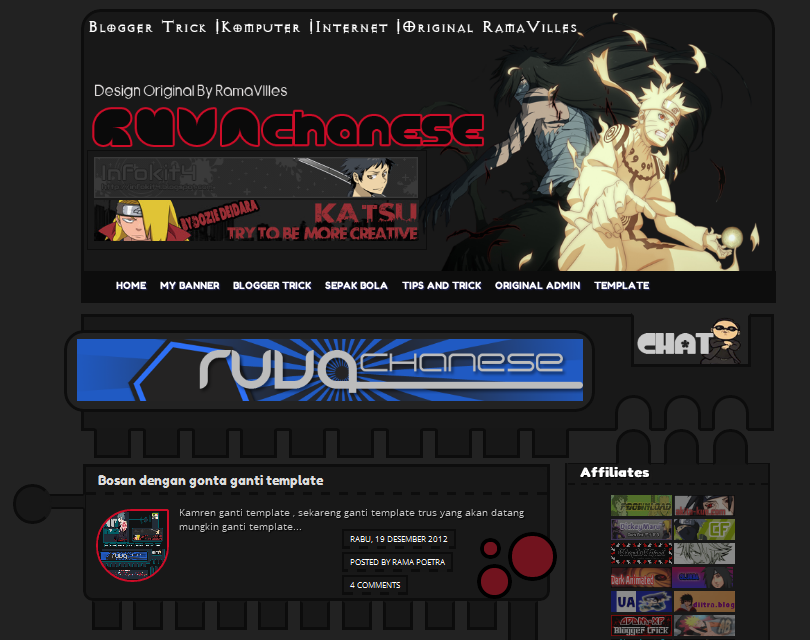
.png)
.png)


.png)

.png)
.png)
.png)
.png)







